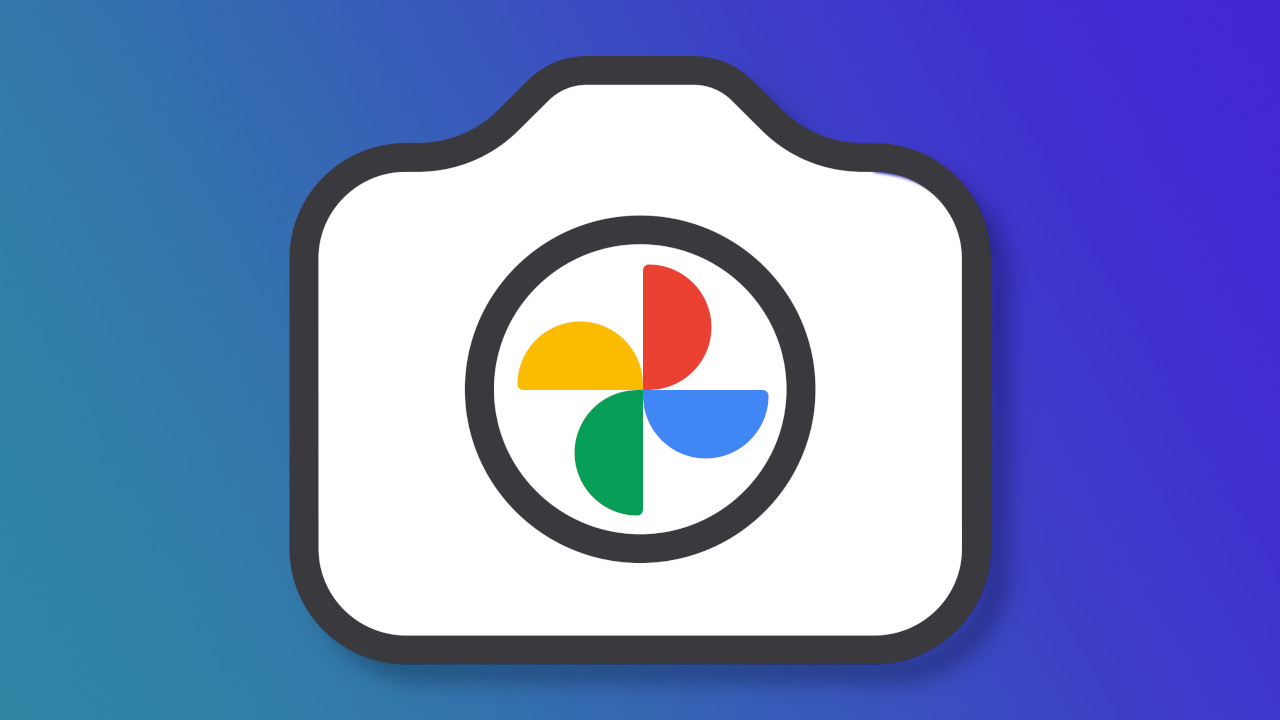É normal se deparar com dificuldades para transferir as imagens do Google fotos para a galeria, mas o guia de hoje irá esclarecer isso e te ensinar a melhor maneira possível para transferir as fotos.
- Netflix anuncia reboot de Rebelde para 2022
- Procuradores da República ganham iPhone de 2020 e chamam aparelho de “esmola”
O Google Fotos é um serviço de armazenamento na nuvem do Google que te permite salvar fotos de forma bem rápida, além de fazer um backup bastante seguro delas. Mas o Google irá limitar o espaço que você tem na plataforma gratuitamente, logo é interessante saber como salvar o que você tem guardado lá.
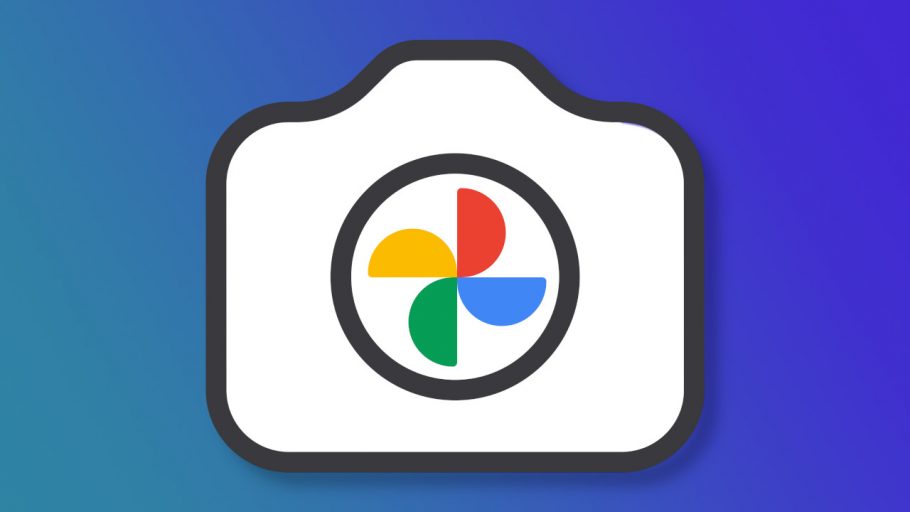
Como transferir as imagens do Google Fotos para a galeria
Veja abaixo como passar as imagens do Google Fotos para o seu celular:
- Passo 1 – Abra o Google fotos e selecione o conteúdo que você deseja salvar, basta apenas pressionar por uns segundos.
- Passo 2 – Toque no ícone de “enviar” e depois clique em “salvar no dispositivo.
Com isso você passará apenas algumas fotos do seu Google Fotos para o seu celular. Mas é possível enviar todas elas para a sua galeria, veja abaixo como fazer isso:
- Passo 1 – Acesse o Google Takeout e desmarque todos os serviços do Google.
- Passo 2 – Selecione o Google Fotos no Takeout e escolha “Todos os álbuns de fotos”, selecione quais deseja baixar e toque em Ok e “Próxima etapa”.
- Passo 3 – Continue rolando e clique em “Próxima Etapa”.
- Passo 4 – Escolha o tamanho que cada arquivo terá e selecione “Criar Exportação” para iniciar o download das fotos para o seu celular.
Pronto, agora você garantiu que fez um backup de seus arquivos que estavam no Google Fotos e não precisa mais se preocupar com o tamanho de armazenamento que você tem lá.